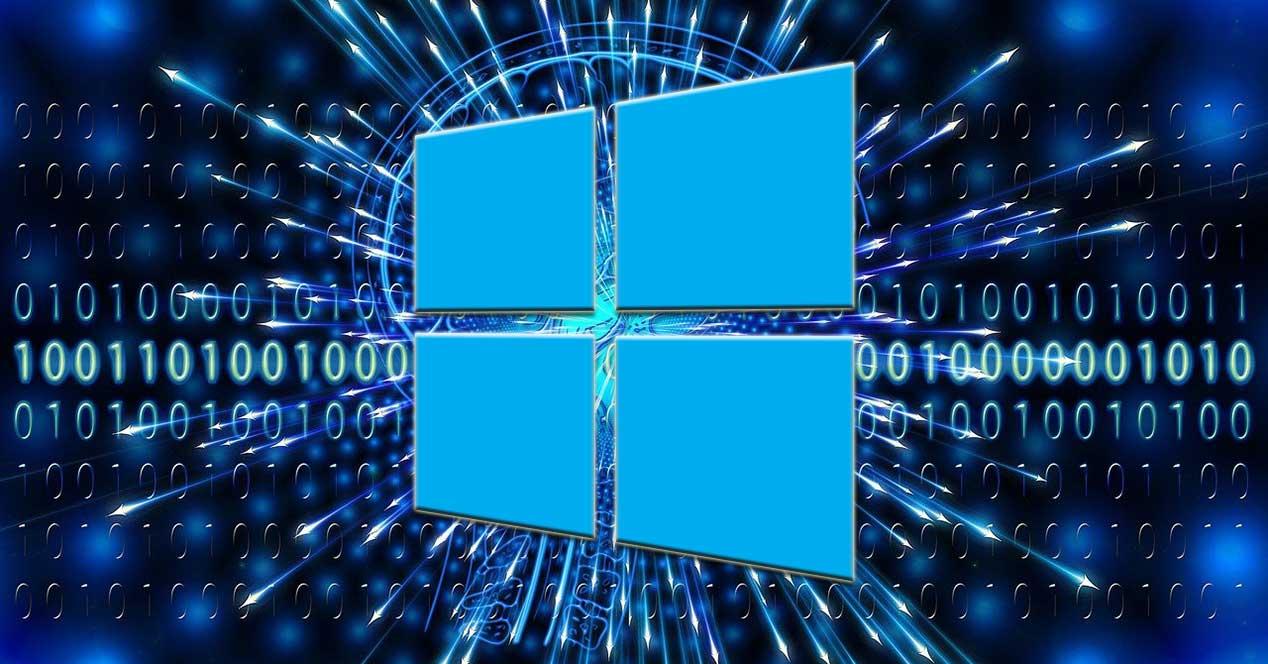
Desde 2015 a Microsoft lançou o Windows 10, a privacidade tem sido um de seus aspectos mais criticados, uma vez que não podemos ter o controle total do nosso sistema operacional. Durante a instalação e posteriormente a partir do menu Configurações, podemos ativar ou desativar funções, mas não completamente. É por isso que se estamos preocupados com a privacidade no Windows, podemos usar um programa como o WinSlap , sobre o qual falaremos a seguir.
WinSlap é um pequeno aplicativo de código aberto gratuito que nos permitirá obter controle total sobre quais funções do Windows 10 usar e até que ponto nossos dados podem ser compartilhados. Com esta ferramenta podemos modificar rapidamente a configuração e as configurações do sistema operacional. Ele foi projetado para ser usado logo após a instalação do Windows, embora também possa ser usado quando estiver em execução.
O programa nos oferece a possibilidade de decidirmos como o Windows 10 deve respeitar nossa privacidade, fazendo recomendações e dando conselhos sobre as funções indesejadas que queremos desativar. No entanto, também é importante informar o usuário sobre os riscos envolvidos na modificação da política de privacidade do Windows
Riscos de modificar as configurações do sistema
Como acontece com outros programas desse tipo, que costumam fazer alterações em arquivos ou configurações internas do sistema operacional, não há garantia real de que sempre funcionará conforme o esperado. Algumas funções podem ser desativadas e outras não. Isso pode acabar bloqueando nosso sistema operacional ou tendo problemas, especialmente ao instalar futuras atualizações do Windows.
É por isso que devemos deixar claro que todas as alterações são feitas por nossa própria conta e risco . Depois de desabilitar uma função, é difícil reverter, especialmente para um usuário com conhecimento não muito avançado. Da mesma forma, como o programa é responsável por modificar a configuração do sistema, é altamente recomendável criar uma cópia de backup de todos os nossos sistemas antes de fazer qualquer modificação.
Use UWinSlap e configure o Windows 10 ao seu gosto
Depois de executar o aplicativo, seu menu principal aparece imediatamente, na forma de uma janela. A sua interface é bastante simples, já que se encarrega de organizar as diferentes funções nas abas principais: Tweaks (Settings), Appearance (Appearance), Software e Advanced (Advanced). Neles encontraremos uma lista de configurações que estão em inglês. É por isso que devemos ter cuidado para saber exatamente o que estamos modificando.
Ajustes
Por exemplo, na aba Tweaks podemos desabilitar Cortana, desinstalar OneDrive, desabilitar a telemetria, desabilitar Big search, desabilitar aplicativos de fundo, remover aplicativos pré-instalados, desabilitar o step recorder, instalar o framework .NET, entre outros.
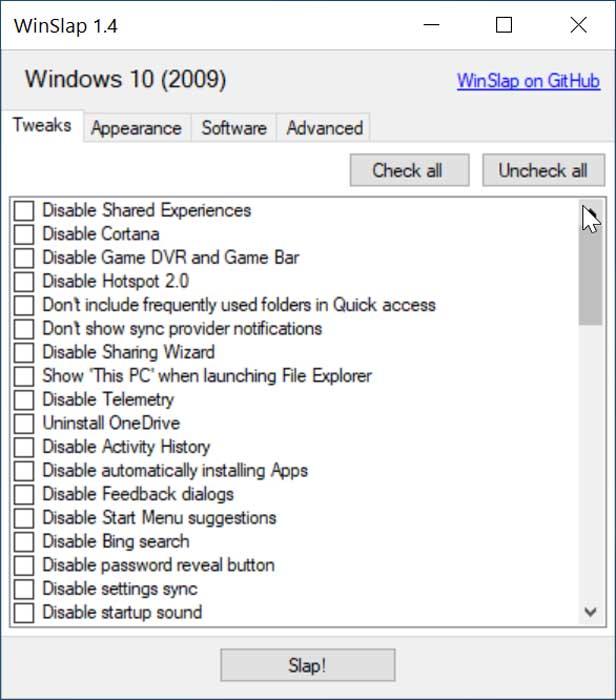
Aparência
Se formos para a guia Aparência, encontraremos opções, como a possibilidade de colocar os ícones pequenos da barra de tarefas, ocultar o OneDrive Cloud no File Explorer, ocultar o botão TaskView, desabilitar o desfoque da tela de bloqueio, etc.
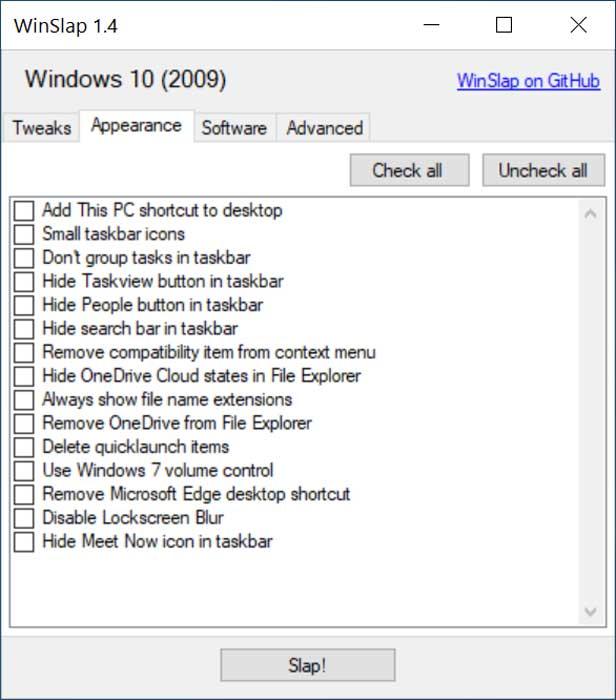
Programas
A guia Software é um pouco diferente porque não lista os aplicativos do sistema que podemos eliminar. Em vez disso, o que nos oferece é a possibilidade de instalar programas de terceiros que costumam ser muito populares como Telegram, VLC, Firefox, entre outros. Desta forma, podemos instalá-los diretamente do WinSlap sem ter que procurá-los um por um.

Avançado
Finalmente, a guia Avançado nos permite desabilitar funções mais complexas ou desconhecidas para o usuário médio. Aqui, encontraremos o bloqueio do teclado após clicar ou desativar o sensor WiFi. Também possui algumas opções mais simples com a opção de desabilitar o Windows Defender que pode ser muito bem recebido por muitos usuários ou a possibilidade de desinstalar o Internet Explorer, entre outros.
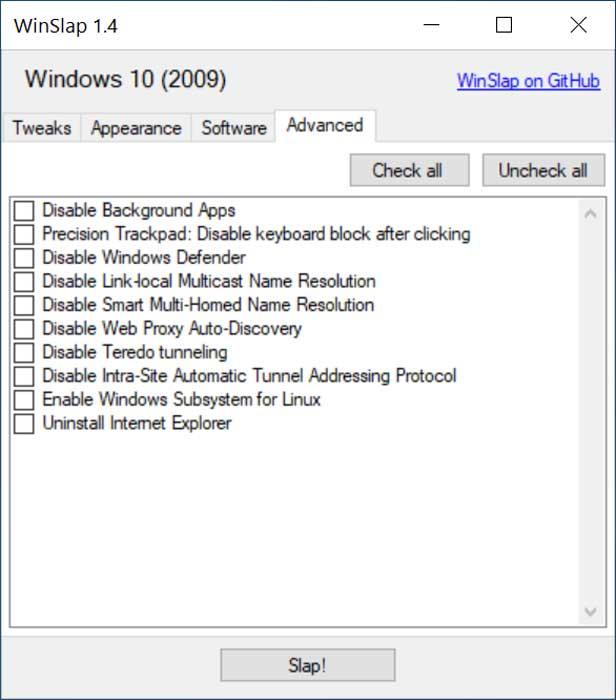
Podemos alternar entre as diferentes guias sem perder nenhuma seleção que tenhamos feito anteriormente em outra guia. Para realizar as alterações desejadas, basta marcar as opções e clicar no botão «Slap». O botão pode ser encontrado na parte inferior da tela. Uma vez pressionado, o programa se encarrega de fazer as alterações no sistema. Também devemos ter em mente que o programa irá reiniciar o sistema para poder aplicar as mudanças, por isso é importante que salvemos nosso trabalho antes de começar a usar o aplicativo e não perca nada.
Baixe WinSlap gratuitamente
WinSlap é um programa gratuito e de código aberto que podemos baixar na página do GitHub . O aplicativo pesa menos de 900 kbs e é totalmente portátil, por isso não precisa de instalação. Além disso, podemos transportá-lo e executá-lo em qualquer computador a partir de um dispositivo de armazenamento portátil, como um disco rígido, um cartão de memória ou um pendrive. Basta clicar com o botão direito do mouse sobre o arquivo WinSlap.exe para executá-lo como Administrador , pois o programa exige, pois permite que sejam feitas alterações no sistema. É possível que o Windows SmartScreen o detecte como um vírus, mas não devemos ter problemas em executá-lo, pois é 100% seguro.
Ele está atualmente disponível em sua versão 1.4, lançada em 18 de janeiro de 2021 . O aplicativo viu a luz pela primeira vez em novembro do ano passado, o que mostra que desde então seus desenvolvedores o atualizam com frequência.
Outras alternativas para WinSlap
Se estamos procurando um programa com o qual possamos fazer qualquer tipo de ajuste ou variação nas configurações do Windows, propomos estas alternativas ao WinSlap.
Spydish
Este programa integra mais de 50 políticas de privacidade, e cada uma delas pode ser ativada ou desativada com um único clique. Antes de fazer alterações internas no sistema operacional, a ferramenta é responsável por ler as configurações da política de privacidade do sistema operacional e, a partir daí, aplicar as alterações necessárias. O Spydish é um programa totalmente gratuito e você pode baixá-lo no seguinte link do GitHub .
PrivateWin10
Este programa gratuito e de código aberto projetado para permitir que os usuários tenham muito mais controle sobre tudo relacionado à privacidade no Windows 10, sem fazer alterações agressivas no sistema. Desta forma, todas as alterações são reversíveis e, além disso, não nos trarão problemas com o Windows Update. Podemos baixar a versão mais recente deste programa gratuitamente no link a seguir .

| Sistema operativo | Windows 10 |
|---|---|
| Gentil | Configurações e privacidade |
| línguas | inglês |
| Tamanho | 900 kbs |
| Preço | Livre |
O melhor
- Modifique rapidamente as configurações e configurações do sistema operacional
- É grátis
O pior
- Interface em inglês, o que torna difícil de usar
- Destinado a usuários avançados
PONTUAÇÃO GERAL







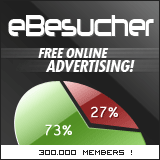




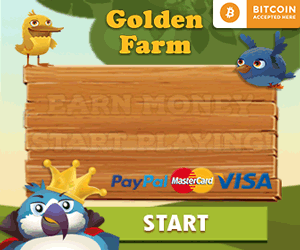






0 Comentários